ویدئو پروژکتورها ابزارهایی فوقالعاده برای استفاده در سینمای خانگی، کلاسهای درس، اتاق جلسات و حتی برای بازیهای ویدیویی هستند. با این حال، یکی از رایجترین مشکلاتی که کاربران تجربه میکنند، کیفیت پایین یا تصویر تار است. شاید برای شما هم پیش آمده باشد که از خود بپرسید: «چطور میتوانم وضوح تصویر پروژکتورم را افزایش دهم؟»
در این راهنمای جامع، به بررسی مفهوم وضوح تصویر در پروژکتورها، اهمیت آن و راهکارهای کاربردی برای بهینهسازی و افزایش کیفیت تصویر میپردازیم؛ روشهایی که میتوانند تجربهی تماشای شما را متحول کنند، حتی اگر دستگاه شما از لحاظ سختافزاری محدود باشد.
فهرست محتوا
وضوح تصویر در ویدئو پروژکتورها به چه معناست؟
وضوح تصویر، در واقع به تعداد پیکسلهایی اشاره دارد که ویدئو پروژکتور میتواند به نمایش بگذارد. هرچه تعداد این پیکسلها بیشتر باشد، جزئیات تصویر بیشتر و کیفیت آن بهتر خواهد بود. وضوح تصویر با دو عدد بیان میشود، مانند 1080×1920 پیکسل (Full HD) یا 2160×3840 پیکسل (4K). این اعداد نشاندهندهی تعداد پیکسلها در عرض و ارتفاع تصویر هستند.
ویدئو پروژکتورها معمولاً دارای وضوح تصویر ذاتی یا Native هستند؛ به این معنا که تراشهی داخلی دستگاه فقط میتواند در یک سطح مشخص از پیکسلها تصویر تولید کند. این وضوح قابل تغییر نیست، اما روشهایی وجود دارد که با استفاده از آنها میتوان تصویر نهایی را واضحتر، شفافتر و با جزئیات بیشتر به نمایش گذاشت.

چرا وضوح تصویر اهمیت دارد؟
کیفیت تصویر خوب، بهویژه در کاربردهایی مثل ارائههای تجاری، نمایش فیلم و بازی، حیاتی است. اگر وضوح پایین باشد، متنها ناخوانا شده، جزئیات گم میشوند و تجربهی بصری شما دچار اختلال میگردد. یک پروژکتور با وضوح بالا میتواند جزئیات دقیقتری را منتقل کند، چه در ارائههای گرافیکی و نموداری و چه در نمایش صحنههای پرجزئیات فیلمهای سینمایی. همچنین برای کسانی که از دستگاههایی مانند کنسولهای بازی یا پخشکنندههای بلوری استفاده میکنند، تطابق میان رزولوشن منبع تصویر و پروژکتور بسیار مهم است.
آیا میتوان وضوح ذاتی ویدئو پروژکتور را افزایش داد؟
در پاسخ باید گفت: خیر. وضوح ذاتی ویدئو پروژکتور توسط سختافزار آن تعیین میشود و قابل تغییر نیست. اما این بدان معنا نیست که نمیتوان کیفیت تصویر را بهبود بخشید. بلکه میتوان وضوح «مؤثر» تصویر را افزایش داد؛ یعنی با تنظیمات نرمافزاری و بهینهسازی منابع و شرایط، تصویر خروجی شفافتر و بهتر از حالت عادی خواهد بود.
راهکارهایی برای بهبود وضوح تصویر در ویدئو پروژکتور
اگرچه وضوح ذاتی ویدئو پروژکتور قابل تغییر نیست، اما راهکارهای زیادی برای بهینهسازی تصویر و ارتقای کیفیت نهایی وجود دارد. در ادامه، این روشها را با ساختار مناسب بررسی میکنیم.

تنظیم رزولوشن منبع تصویر
یکی از مهمترین عوامل در کیفیت نهایی تصویر، تنظیم درست رزولوشن در دستگاه منبع مانند لپتاپ یا پخشکننده است. اگر رزولوشن خروجی دستگاه کمتر از وضوح ذاتی پروژکتور باشد، تصویر دچار افت کیفیت و کشیدگی میشود. در ویندوز و macOS میتوان از طریق تنظیمات صفحهنمایش، رزولوشن را روی مقدار مناسب (مثلاً 1080p یا 4K) قرار داد.
رزولوشن و کیفیت خروجی تا حد زیادی به مدل پروژکتور و قابلیتهای آن بستگی دارد. در راهنمای خرید ویدئو پروژکتور مناسب توضیح دادهایم که چگونه رزولوشن، روشنایی، کنتراست و سایر ویژگیها در انتخاب پروژکتور مؤثر هستند.
استفاده از کابلها و درگاههای با کیفیت
نوع اتصال میان پروژکتور و منبع تصویر بسیار مهم است. کابلهای HDMI نسل جدید (2.0 یا بالاتر) توانایی انتقال تصویر با رزولوشن بالا و نرخ تازهسازی مناسب را دارند. در مقابل، کابلهای VGA یا قدیمیتر ممکن است باعث افت کیفیت یا نویز تصویر شوند. برای بهترین نتیجه، از درگاه HDMI با کابل با کیفیت استفاده کنید.

تنظیم وضوح تصویر در دستگاههای پخش
دستگاههایی مانند Fire Stick، Android TV Box یا کنسولهای بازی معمولاً دارای تنظیمات جداگانهای برای رزولوشن هستند. لازم است از بخش تنظیمات تصویر این دستگاهها وضوح را به بالاترین مقدار قابل پشتیبانی پروژکتور تغییر دهید تا خروجی تصویر شفافتر شود.

استفاده از تنظیمات داخلی بهبود کیفیت تصویر
بسیاری از ویدئو پروژکتورها دارای قابلیتهایی برای تقویت جزئیات یا افزایش وضوح مؤثر هستند. تنظیماتی مانند "Detail Enhancement"، "Sharpness"، یا "Super Resolution" میتوانند باعث افزایش شفافیت و جزئیات تصویر شوند. بهتر است این تنظیمات را با دقت و مرحلهبهمرحله اعمال کنید تا از بروز نویز یا لبهدار شدن تصویر جلوگیری شود.
برای یادگیری دقیق تنظیم این گزینهها، میتوانید به مقاله راهنمای تنظیم رنگ، وضوح و فوکوس ویدئو پروژکتور مراجعه کنید.

تمیز کردن لنز ویدئو پروژکتور
آلودگی، گرد و غبار یا اثر انگشت روی لنز میتواند باعث تاری تصویر شود. تمیز کردن لنز با پارچه میکروفایبر مخصوص و استفاده از اسپری پاککننده لنز میتواند تأثیر قابل توجهی در افزایش وضوح تصویر داشته باشد. هرگز از پارچه زبر یا دستمال کاغذی برای پاک کردن لنز استفاده نکنید.

کاهش اندازه تصویر از طریق تنظیم فاصله
اگر تصویر خیلی بزرگ نمایش داده شود، پیکسلها بیش از حد پخش میشوند و در نتیجه، تصویر مات و بیکیفیت به نظر میرسد. با نزدیکتر کردن پروژکتور به پرده یا دیوار، تراکم پیکسلی بیشتر میشود و تصویر واضحتر دیده خواهد شد. این ترفند بهخصوص برای پروژکتورهای با رزولوشن پایینتر مؤثر است.
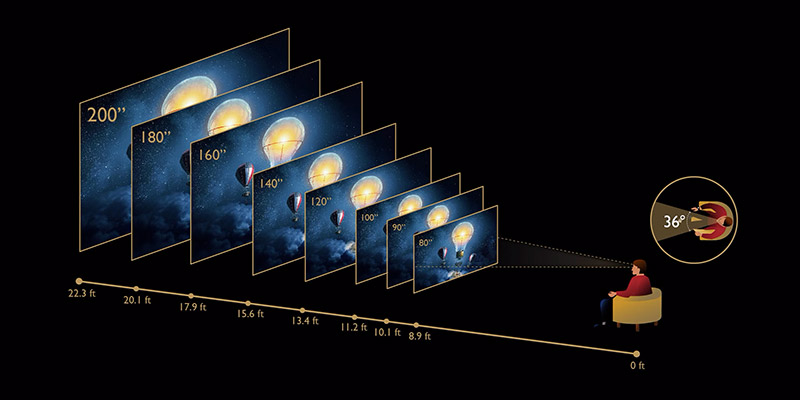
استفاده از پرده یا سطح نمایش مناسب
کیفیت سطحی که تصویر روی آن تابانده میشود، مستقیماً بر وضوح و کنتراست تصویر تأثیر دارد. استفاده از پردهی استاندارد و مخصوص ویدئو پروژکتور با سطح صاف و رنگ سفید یا خاکستری روشن باعث افزایش کیفیت تصویر میشود. در صورت استفاده از دیوار، بهتر است از رنگهای مخصوص پرده پروجکشن استفاده کنید.

انتخاب پرده نمایش مناسب تأثیر زیادی در وضوح و کیفیت نهایی تصویر دارد. اگر نمیدانید چه نوع پردهای برای فضای شما مناسب است، پیشنهاد میکنیم مقاله راهنمای انتخاب پرده نمایش برای پروژکتور را مطالعه کنید.
بهروزرسانی نرمافزار و درایورها
برخی از پروژکتورها دارای سیستمعامل یا نرمافزار داخلی قابل بهروزرسانی هستند. همچنین اگر از لپتاپ یا کامپیوتر استفاده میکنید، بروزرسانی درایور کارت گرافیک میتواند عملکرد خروجی تصویر را بهبود بخشد. این کار به سازگاری بهتر رزولوشن و کاهش خطاهای تصویری کمک میکند.
فعالسازی قابلیتهای Upscaling
در برخی مدلها، قابلیت ارتقای تصویر یا اصطلاحاً «Upscaling» وجود دارد. این قابلیت میتواند تصاویر با وضوح پایینتر (مثل 720p یا 1080p) را به شکل نرمافزاری ارتقاء دهد و جزئیات بیشتری ارائه دهد. اگر پروژکتور شما از این ویژگی پشتیبانی میکند، فعال کردن آن میتواند بهبود محسوسی در وضوح تصویر ایجاد کند.
استفاده از محتوای با کیفیت بالا
صرفنظر از وضوح دستگاه، اگر محتوای پخششده کیفیت پایینی داشته باشد، نتیجهی خوبی نخواهید گرفت. استفاده از فایلهای ویدیویی با بیتریت بالا، استریم با کیفیت Full HD یا 4K و پرهیز از منابع کمکیفیت مانند ویدیوهای 360p در یوتیوب، نقش مهمی در کیفیت نهایی تصویر دارد.
جمعبندی
افزایش وضوح تصویر در ویدئو پروژکتورها لزوماً به معنای تغییر سختافزاری یا خرید دستگاه جدید نیست. با انتخاب درست منبع تصویر، استفاده از کابلهای مناسب، تنظیم دقیق خروجی رزولوشن، پاکسازی لنز، استفاده از پردهی با کیفیت و اعمال تنظیمات تقویتی در منوی دستگاه، میتوان کیفیت تصویر را به شکل چشمگیری بهبود بخشید. آنچه اهمیت دارد، هماهنگسازی تمامی اجزای زنجیرهی پخش تصویر است تا بتوان بهترین تجربهی ممکن را از ویدئو پروژکتور خود دریافت کرد.